OneNote のクラウド接続ステータスを無効にする
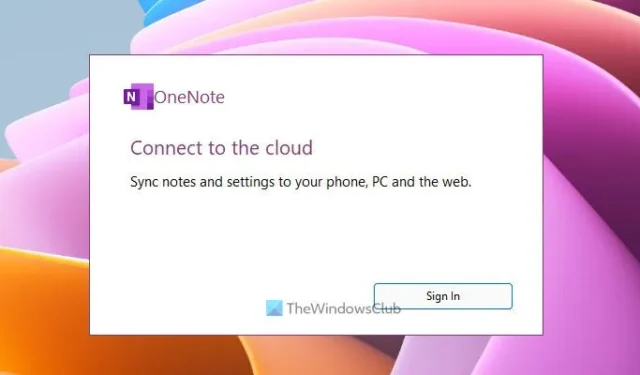
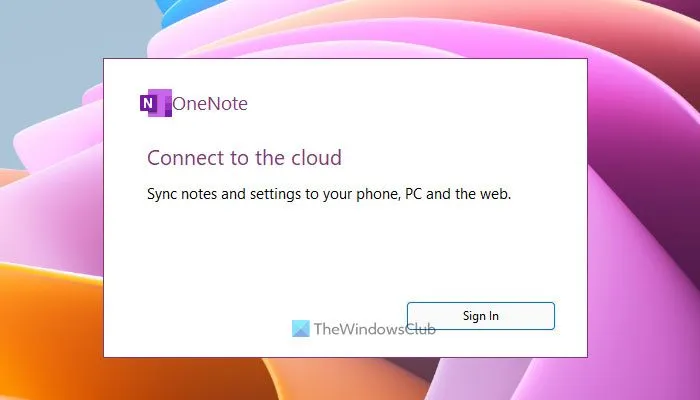
始める前に、安定したインターネット接続があることを確認してください。そうでない場合、アプリを開こうとするたびに OneNote は同じステータスを表示し続けます。
OneNote のクラウド接続ステータスを無効にする
OneNote のクラウドへの接続ステータスを無効にするには、次の手順に従います。
- アプリを更新する
- Microsoft Office を修復する
- ベータチャンネルの変更
- レジストリ値の変更
これらのソリューションの詳細については、読み続けてください。
1] アプリをアップデートする
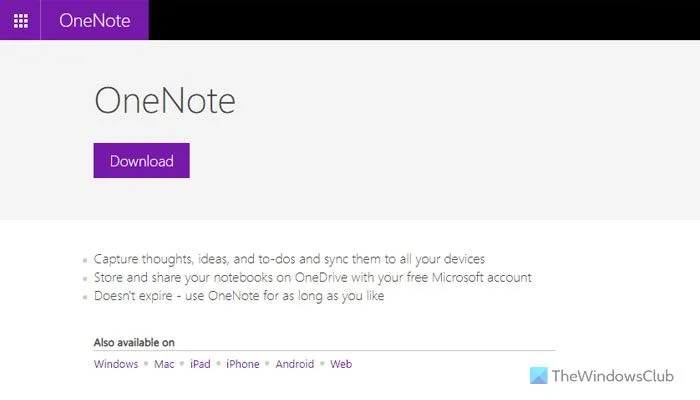
アプリを長期間更新していない場合は、OneNote を更新する適切なタイミングです。古いバージョンでは、さまざまな理由でアカウントに接続できない可能性があり、そのためこのようなメッセージが表示されることがあります。
OneNote を更新するには、インストールに使用した方法に応じて 2 つのオプションがあります。Microsoft Store 経由でインストールした場合は、Microsoft Store を開き、「onenote」を検索して、それに応じて更新します。
ただし、公式サイトからダウンロードした場合は、onenote.comを開いて最新バージョンをダウンロードする必要があります。その後、インストール プロセスを実行して完了します。参考までに、いずれの場合もすべてのデータはそのまま残ります。
2] Microsoft Officeを修復する
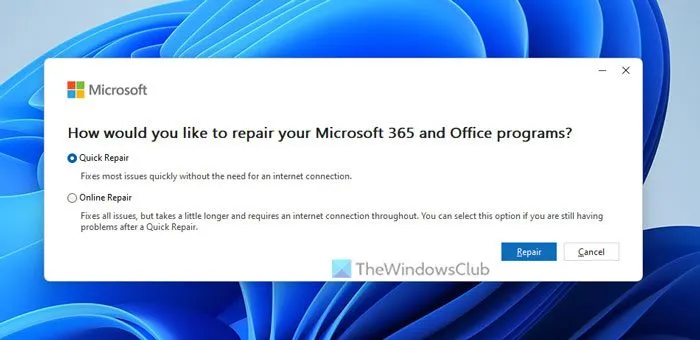
これは Microsoft Office または Microsoft 365 の一部であるため、Windows 設定からアプリを修復できます。OneNote サーバーとコンピューター間の接続をブロックするインターネットの問題がある場合、この問題が発生することがあります。
Microsoft Office を修復するには、次の手順に従います。
- Win+Iを押してWindows 設定を開きます。
- [アプリ] > [インストール済みアプリ]に移動します。
- Microsoft 365 を見つけます。
- 3 つのドットのアイコンをクリックし、[変更]を選択します。
- まずクイック修復オプションを選択します。
- 「修復」ボタンをクリックします。
- 問題が解決しない場合は、オンライン修復オプションを選択してください。
3] ベータチャンネルの変更
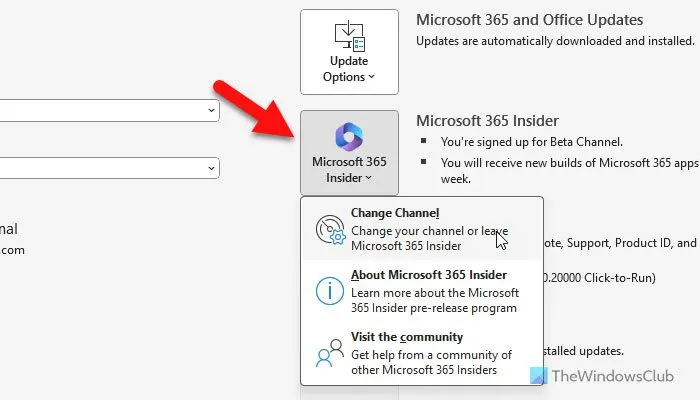
Microsoft 365 Insider を選択した場合は、チャネルを変更するか、Insider からオプトアウトする必要があります。そのためには、次の手順を実行します。
- コンピューターで OneNote を開きます。
- [ファイル] > [アカウント]に移動します。
- Microsoft 365 Insiderにアクセスしてください。
- チャンネルの変更を選択します。
- ドロップダウン メニューを展開し、別のチャネルを選択します。
- [OK]ボタンをクリックします。
- Insider をオプトアウトする場合は、 [Microsoft 365 アプリの新しいリリースへの早期アクセスにサインアップする]チェックボックスのチェックを外します。
- [OK]ボタンをクリックします。
4] レジストリ値を変更する
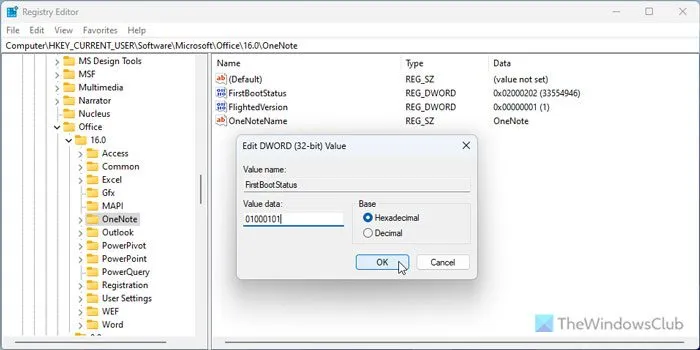
このエラーの原因は、 FirstBootStatusという REG_DWORD 値である可能性があります。そのため、以下のように値を変更することをお勧めします。
- コンピュータでレジストリ エディターを開きます。
- HKEY_CURRENT_USER\Software\Microsoft\Office\16.0\OneNoteに移動します。
- FirstBootStatusをダブルクリックします。
- 値データを01000101に設定します。
- [OK]ボタンをクリックします。
- コンピュータを再起動してください。
これらの解決策により、OneNote のサインインの問題が解決されることを願っています。
OneNote の同期ステータスをオフにするにはどうすればよいですか?
OneNote の同期ステータスをオフにするには、レジストリ値を変更する必要があります。そのためには、Computer\HKEY_CURRENT_USER\Software\Microsoft\Office\16.0\OneNoteFirstBootStatus に移動してダブルクリックします。次に、値のデータを 01000101 に設定します。[OK] ボタンをクリックして、コンピューターを再起動します。
OneDrive と OneNote の同期を停止するにはどうすればよいですか?
OneDrive が OneNote ノートを同期するのを停止するには、OneNote を開いて、[ファイル] > [情報] に移動します。[同期状態の表示]をクリックします。次に、[手動で同期]オプションを選択し、[閉じる]をクリックします。自動同期が直ちに停止します。



コメントを残す